第2章-科学绘图及数据分析-Origin8.0
Origin 8.0-9.0绘图及数据分析

编程环境( Code Builder )
Origin编程环境拥有独立于Origin 主界面的程序界面 , 主要用 于Origin C 程序代码的开发和调试。
单击菜单命令 【View 】→ 【Code Builder】 或Standard 工具 栏上的【Code Builder 】按钮
Origin 子窗口
③ 在打开的【ASCII 】对话框中浏览找到Samples 文件夹中的
Import and Export 文件夹 ④ 单击选中Ascn Simple.dat 文件, 然后单击【打开】按钮, 数据导入。
导入多个ASCII码文件数据
① 单击Standard 工具栏上的【Import Multiple ASCII ) 按钮 或
该对话框, 而直接
应用前次设定完成导 入数据)
⑥ 在【Import Mode 】中选择“ Start New Sheets ” ( 其他选项暂
时接受默认值) , 然后单击【OK 】按钮完成导入。
菜单命令【File 】→ 【Import】→ 【Multiple ASCII 】 ② 在打开的【ASCII 】对话框中找到Import and Export 文件夹 ③ 单击选中F1.dat 文件( 按住【Ctrl 】或【Shift l 键可以一次 多选几个文件) , 然后单击【Add File(s) 】按钮将该文件添加
添加工具按钮
3 切换工具栏显示方式
① 双击固定显示工具栏的最左端部位可将其切换为浮动方式,
或通过将固定工具栏直接拖离工具栏区(Toolbar Spacer ) 将其
切换为浮动显示。 ② 双击浮动工具栏的标题栏可将其切换为固定工具栏, 或拖 动浮动工具栏到工具栏区将其切换为固定工具栏。 4 改变工具栏位置 改变工具栏位置的方法是直接拖动工具栏从初始拖动到目 的位置。
Origin科学数据分析与绘图软件教学
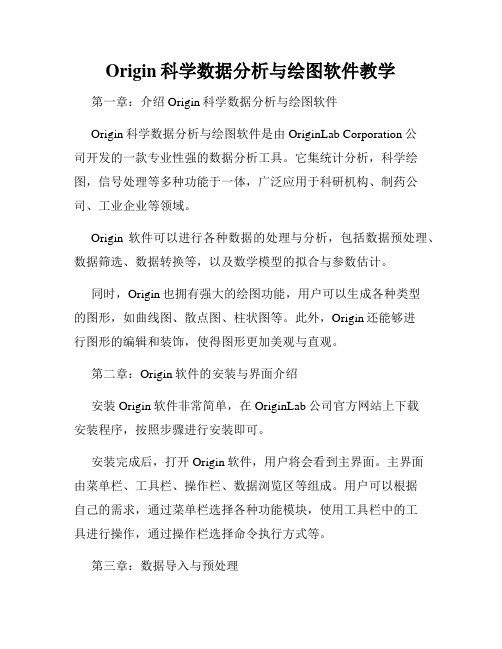
Origin科学数据分析与绘图软件教学第一章:介绍Origin科学数据分析与绘图软件Origin科学数据分析与绘图软件是由OriginLab Corporation公司开发的一款专业性强的数据分析工具。
它集统计分析,科学绘图,信号处理等多种功能于一体,广泛应用于科研机构、制药公司、工业企业等领域。
Origin软件可以进行各种数据的处理与分析,包括数据预处理、数据筛选、数据转换等,以及数学模型的拟合与参数估计。
同时,Origin也拥有强大的绘图功能,用户可以生成各种类型的图形,如曲线图、散点图、柱状图等。
此外,Origin还能够进行图形的编辑和装饰,使得图形更加美观与直观。
第二章:Origin软件的安装与界面介绍安装Origin软件非常简单,在OriginLab公司官方网站上下载安装程序,按照步骤进行安装即可。
安装完成后,打开Origin软件,用户将会看到主界面。
主界面由菜单栏、工具栏、操作栏、数据浏览区等组成。
用户可以根据自己的需求,通过菜单栏选择各种功能模块,使用工具栏中的工具进行操作,通过操作栏选择命令执行方式等。
第三章:数据导入与预处理在Origin软件中,用户可以将数据导入软件进行处理与分析。
Origin支持各种数据格式的导入,如文本文件、Excel文件、CSV文件等。
用户只需选择对应的操作命令,导入相应的数据即可。
在数据导入之后,用户可以进行数据预处理,常见的数据预处理包括数据清理、异常值处理、缺失值处理等。
Origin提供了多种预处理方法与函数,用户可以根据具体情况选择合适的方法。
第四章:数据分析与拟合Origin软件提供了多种数据分析方法,比如描述统计分析、假设检验、方差分析等。
用户可以根据自己的需求选择合适的方法进行分析。
同时,Origin还提供了强大的数据拟合功能。
用户可以选择合适的数学模型,并通过数学模型的优化与参数估计,拟合数据,并获取拟合结果。
第五章:数据可视化与绘图数据可视化是Origin软件的重要功能之一。
Origin8.0简明介绍

质量控制图
数据处理 (4):信号处理
信号处理
平滑 滤波 快速傅里叶变换
数据处理 (5):光谱处理
光谱分析:寻峰
绘图
基本点线图
函数作图
建立多层图形
矩阵窗口、工作表转换
三维表面图
三维等高线图
数据处理 (1):数学运算
数学运算菜单
插值与外推
简单数学运算
微分 积分 平均
数据处理 (2):回归与拟合
线性拟合分析
多项式回归
非线性拟合
数据处理 (3):统计分析
描述性统计
直方图与正态分布
Origin 8 数据处理与科学作图
Origin 简介Fra bibliotek
OriginLab公司的产品 通用的科技绘图和数据分析软件 定位于基础级和专业级之间 国际科技出版界公认的标准作图软件 科学和工程研究人员的必备软件之一 软件主页:/
界面与操作基础
Origin 8.0

Results Log
1 .3 Origin 子窗口
Origin 的子窗口主要有Origin 工作簿( Workbook ) 、Excel 工 作簿、图形( Graph ) 、矩阵( Matrix ) 工作簿、函数图 ( Function ) 、版面布局( Layout Page ) 和记事( Notes ) 等。
在【Plot details】对话框中,选择“Date”选项卡。在 “Curve Type”下拉表框中,将“None”改为“Normal”。 单击“OK”按钮,则在方框图中增加了曲线,如下图所示。
直方(Histogram)图
直方图用于对选定数据列统计各区间段里数据的个数,它 显示出变量数据组的频率分布。 不能选择X数据列,只能选择单个或多个Y数据列绘图。
堆叠(Stack)图
选择数据前4列,点击【Plot】→【Multi-Curve】→【 Stack】 菜单,绘制堆叠图。
2.3.6 统计(Statistics)图 在【Plot】→【 Statistics】的子菜单中,或者点击快捷工 具 按钮
盒状(Box Chart)图
不能选择X数据列,只能选择单个或多个Y数据列绘图。横 坐标的标柱是workbook 中Y 列的Long Name。
散点图
垂线图
Y误差棒图
XY误差棒图
工作表
气泡图
彩色映射图
彩色气泡图
2.3.3 线段+符号(Line+Symbol)图 在【Plot】→【 Line+Symbol】的子菜单中,或者点击快捷 工具 按钮
点线符号图
两点线段图
三点线段图
折线组图
2.3.4 柱状/棒状(Columns/Bars)图 在【Plot】→【Columns/Bars】的子菜单中,或者点击快捷 工具 按钮
Origin 8.0 科技绘图及数据分析

Origin8.0 科技绘图及数据分析Origin是美国OriginLab公司开发的数据绘图和分析软件,它功能强大、操作灵活,是大多数科技工作者在进行数据作图和分析时首选的工具。
相关支持信息可访问OriginLab公司的网站 获得。
第1章Origin基础1. Origin工作环境Origin工作环境主要包含:菜单(Menu)、工具栏(Toolbar)、项目管理器(Project Explorer)、事件记录(Results Log)、命令窗口(Command Window)和编程窗口(Code Builder)等。
2. 菜单栏Origin的菜单结构(主菜单及子菜单)取决于当前活动子窗口类型,即当活动子窗口类型不同时,不仅主菜单组成不同,而且子菜单的结构也不相同。
3. 工具栏(1) 显示或隐藏工具栏【view】-【Toolbars】,打开【Customize Toolbar】对话框,在【Toolbars】标签卡中,勾选需要显示的工具栏并取消希望隐藏的工具栏,然后单击【Close】按钮。
(2) 定制工具栏【view】-【Toolbars】,打开【Customize Toolbar】对话框,单击【Button Group】标签卡,将不需要的工具按钮拖到【Buttons】区,并将需要的工具按钮从【Buttons】区拖到工具栏。
4. Origin 示例数据Origin文件夹中的Samples文件夹里存有大量的示例数据,方便用户学习Origin时使用。
下面用一个简明的例子展示用Origin绘图和数据分析的简单易用性。
①打开Origin8,单击【Inset Single ASCII】按钮;②在打开的【Import ASCII】对话框中,找到Curve Fitting文件夹,单击Linear Fit.dat,【打开】;③选中B(Y)列,然后点击【2D Graphs】工具栏中的【Scatter】按钮,得到散点图;④单击菜单命令【Analysis】-【Fitting】-【Fit linear…】,在打开的【Linear Fit】对话框中直接单击【OK】按钮(接受默认设定),即可得到拟合结果。
Origin科技绘图与数据分析
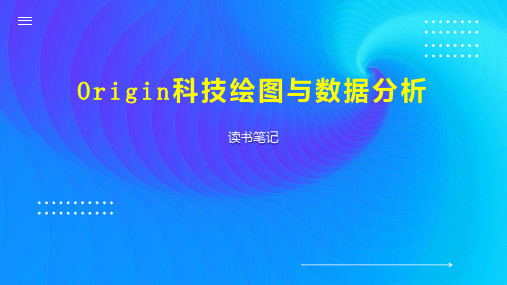
目录分析
《Origin科技绘图与数据分析》这本书目录分析
Origin科技绘图与数据分析是科学研究领域中非常重要的技能。在科学研究中,往往需要处理大 量的数据,并对其进行可视化以获得深入见解和发现。Origin软件作为一种功能强大的数据分析 和可视化工具,被广泛应用于各个科学领域。本书将详细介绍Origin科技绘图与数据分析的基本 概念、使用方法、应用实例、存在的问题和改进方向,以及在科学研究中的应用。
在阅读体验方面,这本书的行文流畅、通俗易懂。叶卫平先生的语言简练、明了,让人容易理解。 同时,书中还穿插了许多图例和表格,这些插图和表格不仅美观易懂,而且非常实用。通过这些 图例和表格,读者可以更加直观地了解Origin1软件的功能和应用方式。
在个人收获方面,通过阅读这本书,我不仅学会了如何使用Origin1软件,还掌握了科技绘图和 数据分析的技巧。这些技能对于我的科研工作非常有帮助。例如,在研究过程中,我可以使用 Origin1软件绘制各种图表,以便更好地表达我的研究成果。通过掌握数据分析技巧,我可以更 加准确地分析实验数据,从而得到更加可靠的结论。
下面以一个简单的例子来说明Origin科技绘图的具体操作方法:
打开Origin软件,并导入一组数据。这组数据包括气缸压力和曲轴转角之间的关系,用于分析发 动机的工作状况。
选择“Plot”菜单中的“Scatter”选项,在弹出的对话框中选择“Line”和“Symbol”选项, 然后单击“OK”按钮。此时,Origin将自动绘制气缸压力和曲轴转角之间的散点图,并添加趋 势线。
在内容方面,这本书的作者叶卫平先生以Origin1软件为基础,从实际应用的角度出发,详细介 绍了该软件在科技绘图和数据分析方面的功能和优势。通过大量的实例和案例分析,使读者能够 深入了解Origin1软件的各项功能和应用场景。书中还提供了许多实用技巧和经验,例如:如何 设置绘图样式、如何进行数据分析、如何处理数据缺失等等,这些都是实际工作中非常实用的技 能。
Origin绘图和数据分析
调整透明度
通过调整图层透明度,可 以更好地观察重叠数据。
图形样式设置
线条颜色和粗细
根据需要调整线条颜色和粗细,使图形更加清晰易读。
标记样式
设置标记样式,如形状、大小、颜色等,以便区分不同数据点。
背景色和网格线
设置背景色和添加网格线,增强图形的视觉效果。
图形标注
坐标轴标签
添加坐标轴标签,注明横纵坐标所代表的变量和单位。
02
如果数据文件有多个工作表,可以在弹出的对话框 中选择需要导入的工作表。
03
在数据导入过程中,可以设置数据分隔符、列名等 参数,以确保数据正确导入。
散点图绘制
在Origin中,选择需要绘制散点图的 列,然后点击工具栏上的"Scatter"按 钮。
在散点图绘制过程中,可以选择散点 的形状、大小、颜色等属性,还可以 添加图例和坐标轴标签。
Origin的定制性更高,用户可以自定义图表 的颜色、字体、样式等,而Excel的定制性 相对较弱。
与MATLAB的结合使用
01 02
数据共享
Origin和MATLAB都可以处理大量的数据,但Origin更擅长数据的可视 化和分析,而MATLAB则更侧重于算法和矩阵运算。通过结合使用,可 以实现数据共享和优势互补。
感谢您的观看
标轴标签。
饼状图绘制
在Origin中,选择需要绘制饼状图的列,然后点击工具栏上的"Pie"按钮。
在饼状图绘制过程中,可以选择扇区的颜色、标签等属性,还可以添加图例和坐标轴标签。
02 数据处理和分析
数据清洗
缺失值处理
检查数据中是否存在缺失值,并根据实际情况选 择填充、删除或保留缺失值。
Origin8数据分析(两篇)
引言概述:在企业经营的过程中,数据分析扮演着至关重要的角色。
Origin8是一种数据分析工具,它为企业提供了强大的功能和灵活性。
本文将进一步探讨Origin8数据分析的相关内容,包括其特点、用途以及应用案例等。
正文内容:1. Origin8的特点:1.1 强大的可视化能力Origin8具有出色的可视化能力,可以通过绘制图表、图形和动画来展示数据。
这使得用户可以更直观地理解和分析数据,并从中获得重要见解。
1.2 多样化的统计分析工具Origin8提供了丰富的统计分析工具,包括假设检验、回归分析、方差分析等。
这些工具使用户能够对数据进行全面的统计分析,从而更好地理解数据的特征和规律。
1.3 高效的数据处理能力Origin8具备强大的数据处理能力,可以对大规模数据进行高效处理和管理。
它提供了数据清洗、转换、整合等功能,帮助用户更好地处理和利用数据。
1.4 灵活的编程功能Origin8支持编程语言,如Python和R,并提供了强大的自动化和脚本功能。
这使得用户可以自定义分析流程和算法,提高数据分析的效率和灵活性。
1.5 友好的用户界面Origin8拥有简洁直观的用户界面,使用户可以轻松使用和操作。
它提供了丰富的颜色、标签和注释选项,使用户可以将数据可视化得更加美观和易读。
2. Origin8的用途:2.1 科学研究Origin8在科学研究领域发挥着重要作用。
它可以帮助科研人员分析实验数据、构建数学模型,并探索数据之间的关系。
科研人员可以通过Origin8的统计分析工具和可视化功能来解读数据并生成科学论文。
2.2 企业决策Origin8为企业决策提供了有力支持。
它能够帮助企业对销售数据、市场调研数据等进行深入分析,从而为企业制定战略和决策提供依据。
Origin8的可视化功能还可以帮助企业将大量数据转化为可理解和可视化的见解。
2.3 工程领域在工程领域,Origin8能够帮助工程师分析实验数据、优化设计和改进产品性能。
Origin科技绘图与数据分析
书中的第7~13章是这本书的重中之重。这部分内容结合Origin的数据处理 与统计分析功能,深入探讨了线性拟合、非线性拟合、数据操作与分析、基础统 计分析、参数与非参数检验、数字信号处理等知识。这些内容对于那些需要进行 复杂数据分析的人来说是必不可少的。通过Origin,我们可以轻松地进行各种统 计分析,从基本的描述性统计到高级的回归分析和时间序列分析。
在掌握了Origin的基本操作后,书中进一步深入到绘图和数据管理的细节中。 二维和三维图的绘制、统计图形的绘制等,这些对于数据可视化和理解至关重要。 通过Origin,我们可以轻松地创建各种类型的图形,从简单的线图到复杂的三维 图形,甚至可以自定义图形的样式和属性,以满足特定的需求。Origin的数据操 作和管理功能也相当强大,这使得对大量数据进行处理变得简单而高效。
阅读感受
在科技飞速发展的时代,数据已经成为我们理解世界的关键。如何有效地处 理、分析和可视化这些数据,对于科学研究、工程实践和商业决策都至关重要。 在这个背景下,《Origin科技绘图与数据分析》一书为我们提供了一个强大的工 具和全面的指南。
这本书首先介绍了Origin的基础知识和操作界面,让读者快速熟悉这个数据 处理和分析的平台。无论是菜单栏、工具栏还是工作区(子窗口),书中都做了 详尽的解释,使人一目了然。Origin的操作界面设计合理,使用方便,为后续的 数据处理和分析打为了我们理解世界的关键。如何有效地处理、 分析和可视化这些数据,成为了科技领域的重要议题。《Origin科技绘图与数据 分析》一书,以其深入浅出的方式,为我们揭示了这一领域的奥秘。以下是从书 中精选的一些精彩摘录,让我们一起领略其中的智慧。
“数据不仅仅是数字,它还承载着信息、知识和智慧。”
高级功能:这一部分深入挖掘了Origin的高级功能,如3D绘图、函数拟合等, 以满足更专业的需求。
Origin8软件基础数据处理科技作图数据分析
曲线拟合
根据数据点的分布情况,选择合 适的曲线函数进行拟合,以描述 数据的变化趋势。常见的曲线拟 合函数包括指数函数、幂函数等。
数据挖掘
聚类分析
根据数据的相似性或差异性,将数据点分为若干个聚类, 同一聚类内的数据点具有较高的相似性。聚类分析可用于 市场细分、客户分类等场景。
分类与预测
利用已知类别的训练数据,构建分类模型,对未知类别的 数据进行分类或预测。常见的分类算法包括决策树、支持 向量机、朴素贝叶斯等。
支持多种统计分析方法,包括回归分 析、聚类分析、主成分分析等。
数据可视化
提供多种可视化工具,包括散点图、 柱状图、折线图、饼图等,支持自定 义图表样式和布局。
软件应用领域
科研领域
适用于生物学、化学、物理学、地球科学等领域的科学研究。
工程领域
适用于机械、电子、航空航天、土木工程等领域的工程设计和分析。
灵活性
提供多种数据处理和分析方法,满足不同领 域和学科的需求。
开放性
支持与其他软件和编程语言的集成,方便用 户进行更深入的数据处理和分析。
软件功能
数据导入导出
支持多种数据格式的导入和导出,方 便用户进行数据交换和共享。
数据清洗和整理
提供数据预处理功能,包括缺失值填 充、异常值检测和处理等。
数据分析和建模
数据处理能力
Origin8提供了更强大的数据处理功能,如 统计分析、信号处理等。
编程接口
Origin8支持多种编程语言接口,如Python、 C等,而Excel则相对较弱。
与MATLAB的比较
数据处理
图形效果
Origin8和MATLAB都具有数据处理能力, 但MATLAB更偏向于算法开发,Origin8更 偏向于数据可视化和分析。
- 1、下载文档前请自行甄别文档内容的完整性,平台不提供额外的编辑、内容补充、找答案等附加服务。
- 2、"仅部分预览"的文档,不可在线预览部分如存在完整性等问题,可反馈申请退款(可完整预览的文档不适用该条件!)。
- 3、如文档侵犯您的权益,请联系客服反馈,我们会尽快为您处理(人工客服工作时间:9:00-18:30)。
• • • • • • •
线性拟合结果中各参数的含义
在 Results Log窗口中的每个条目都包含日期/时间、 文件位置、分析类型和计算结果 A: 截距值及它的标准误差 B: 斜率值及它的标准误差 R: 相关系数 P: R=0的概率 N: 数据点个数 SD: 拟合的标准偏差
• 例:某种铝合金的含铝量为x%,其熔解温 度为y℃,由实验测得的数据如下表所示。 试用最小二乘法求一拟合曲线,使其最好 地拟合这组给定的数据。
第2章 科学绘图及数据分析 Origin软件(二)
实例:制作三元相图
• 首先 • 设置好X、Y、Z轴 • 使用Tenary模板
制作三元相图
实例:绘制红外光谱图
两文件为傅里叶变换红 外光谱仪的测试报告。 双击Excel文件
透射百分率
(Transmittance %,符号T%)
在需要添加文本的 地方点击鼠标左键。 输入“1643”
画上 线条
线条工具: 此工具可 以在峰非 常靠近的 情况下分 开标示
方法二:通过数据表 找出相应的峰值。如 此处的“1520”
标示数据
将图层复制到“Word”去。 方法:右击绘图区, 点“Copy Page”
进入Word程序,点 击“粘贴”或 “Ctrl+V”
3、多元线性回归
Origin练习4
1、饱和蒸汽压的测定:已知数据为:p*-T ,由lnp* =-ΔH/(RT)+c, 通过拟合求ΔH。
T(K) 301.15 304.15 307.15 310.15 313.15 p*(Pa)
10.32
12.32
14.2
16.7
20.3
2、教材P106第5题 以上文件保存为*.opj格式
• 线性回归拟合将选中的 数据点拟合为直线,选 择 Analysis-Fit linear,那么Origin将 曲线拟合为直线,以X 为自变量,Y 为因变量, 回归拟合的函数形式为: Y=A+BX,其中 A,B 为参数,由最小二乘法 确定。
• 拟合后 Origin生成一个隐藏的拟合数据 Worksheet文件 • 在Graph窗口中制图,并将拟合日期、拟 合方程以及一些相应的参数显示在 Results Log窗口中。
2、根据提供的数据文件(IR.DPT)绘制苯甲酸的 红外光谱图,并对谱图的主要峰进行标记。
备注:使用公式mid(A1,1,10)和right(A1,7)读取两列数据
实例:曲线拟合
Origin提供了多种可以进行数据拟合的函数,除线性 回归、多项式回归等常用的拟合形式外,还提供了 自定义函数,可以进行非线性拟合,对于Y=F(A,X) 类型的函数,可以方便的拟合出参数值A。 一、线性拟合 1、线性回归 2、多项式回归 3、多元线性回归 二、非线性曲线拟合(自学) 三、自定义公式拟合(自学)
1、线性拟合
线性拟合是一种特殊的曲线拟合。
如果激活了Graph窗口,则回归分析只针对激 活的数据曲线。
拟合后,Origin生成一个拟合数据隐藏的 Worksheet窗口,在 Graph窗口中制图并将拟 合结果显示在 Results Log窗口中。
当激活 Graph窗口进行线性拟合或非线性拟合 时,首先激活要拟合的曲线,在菜单命令Data 下面列出了窗口激活层中的所有数据组,前面 带“√”的为当前激活的数据组。
溶液编号 1 2 3 4 5
体积(ml)
苯 0.20 0.25 1.00 1.50 2.50 水 3.50 2.50 3.00 1.60 0.90 乙醇 1.50 2.50 5.00 4.00 3.50
6
7 8
3.00
3.50 4.00
0.60
0.35 0.15
2.50
1.50 1.00
Origin练习3
波数
Wavernumbers(cm-1)
Origin 7.5 界面
数据添加完毕, 将A{X}和B{Y}同时 选择,右击鼠标, 点击“Plot”下拉菜 单“直线”
绘图区 数据区
修改坐标,将 曲线名称,格 式修改正确 就红外图谱而言, 此处横坐标与日 常习惯表示法不 同。双击坐标数 据可进入修改菜 单。
修改起止值和步长
标峰操作: 点击菜单“工具”, 选“拣峰”
选择 “Negative” (拣负峰)
点击“Find Peaks”后 自动标峰
点击“screen reader”
点击“screen reader” 后,将“+”移动到需 要读数的曲线点上, 即可读出X和Y值。此 时X=1643
点击文本添 加工具
2、多项式拟合
• 选择 Analysis|Fit Polynomial,打开 Polynomial Fit to„ 对话框,用户在对话框 中指定多项式的阶 (Order,允许值为0~ 9)、拟合曲线绘制的 数据点数、拟合曲线 X 的最大值和最小值以及 选择是否在 Graph窗口 中显示拟合公式。
解:(1)作草图:如图所示。
(2)确定拟合曲线的形式。由图所示,可用直 线拟合这组实验数据,令
p(x)=a+bx (3)建立方程组
aN b xi yi 2 a x b x i i xi yi
由上表可得: 6a 396.9b 1458 396.9a 28365.28b 101176.3 (4)解方程得:a=95.3524,b=2.2337 即所得经验公式为:p(x)=95.3524+2.2337x
• 多项式的形式是: y=A+B1x+B2x2+B3x3+…+Bnxn
• 单击OK按钮拟合后,生成Worksheet文件, 在Graph中制图并在Results Log窗口中显 示参数。
• 例:设从某一实验中测得x和y一组数据如 下表所示。求一代数多项式,使其最好地 拟合这组给定的数据。
解:(1)作草图:如图所示。 (2)确定拟合曲线的形式。由图 所示,可用抛物线拟合这组实验数 据,令 y=a+bx+cx2
此图为红外光谱仪自带的绘图层
Origin 绘图
两图层对比
红外光谱 仪绘图
Origin练习3
1、 t=22℃下测得苯-水-乙醇的溶解度曲线数据(见下表), 以及密度d(水)=0.9978g/cm3, d(苯) =0.876609g/cm3,d(乙醇)=0.78756g/cm3,利用origin 画出苯-水-乙醇的三元液液平衡相图。
y
10 8
6
4
2
0 0 2 4 6 8 10
x
(3)由表可得: 381 a 32 9 53 53 381 3017 b = 147 381 3017 25317 c 1025 解此方程组得: a 13.4597, b 3.6053, c 0.2676 所求拟合多项式为: y 13.4597 3.6053x 0.2676 x 2
